Dockerfile自定义镜像以及案例分析
文章目录
- 一、Dockerfile自定义镜像
- 1.1 镜像结构
- 1.2 Dockerfile语法
- 二、构建Java项目
- 三、基于java8构建java
- 四、小结
一、Dockerfile自定义镜像
常见的镜像在DockerHub就能找到,但是我们自己写的项目就必须自己构建镜像了。
而要自定义镜像,就必须先了解镜像的结构才行。
1.1 镜像结构
镜像是将应用程序及其需要的系统函数库、环境、配置、依赖打包而成。
例如mysql镜像的组成结构如下图所示: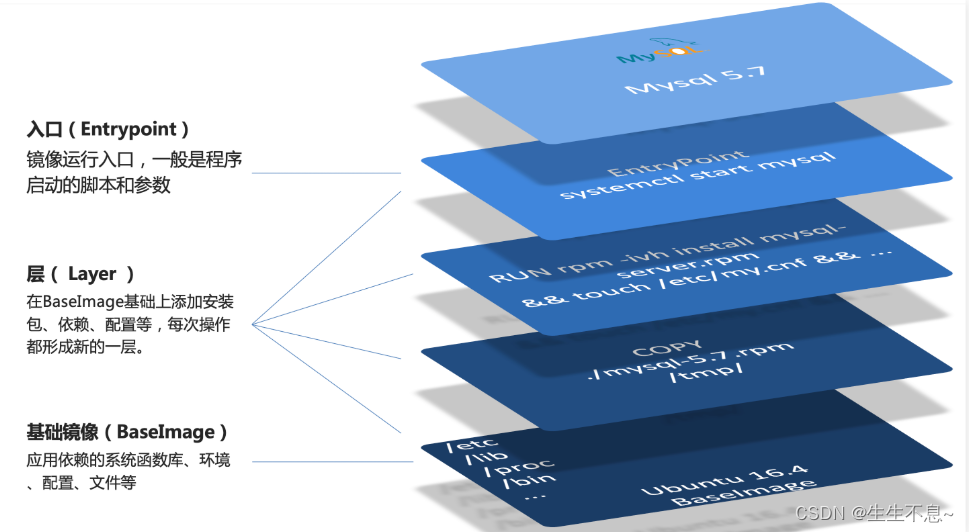
简单来说,镜像就是在系统函数库、运行环境基础上,添加应用程序文件、配置文件、依赖文件等组合,然后编写好启动脚本打包在一起形成的文件。
我们要构建镜像,其实就是实现上述打包的过程。
1.2 Dockerfile语法
构建自定义的镜像时,并不需要一个个文件去拷贝,打包。
我们只需要告诉Docker,我们的镜像的组成,需要哪些BaseImage、需要拷贝什么文件、需要安装什么依赖、启动脚本是什么,将来Docker会帮助我们构建镜像。
而描述上述信息的文件就是Dockerfile文件。
Dockerfile就是一个文本文件,其中包含一个个的指令(Instruction),用指令来说明要执行什么操作来构建镜像。每一个指令都会形成一层Layer。
在这里插入图片描述
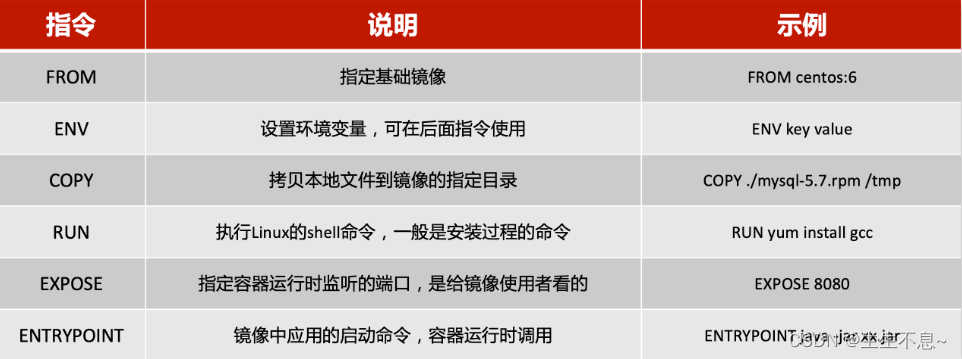
更新详细语法说明,可以参考官网文档: https://docs.docker.com/engine/reference/builder
二、构建Java项目
需求:基于Ubuntu镜像构建一个新镜像,运行一个java项目
- 步骤1:新建一个空文件夹docker-demo
- 步骤2:拷贝我们打包好的java项目docker-demo.jar文件到docker-demo这个目录
- 步骤3:拷贝课前资料中的jdk8.tar.gz文件到docker-demo这个目录
- 步骤4:拷贝课前资料提供的Dockerfile到docker-demo这个目录,其中的内容如下:
# 指定基础镜像
FROM ubuntu:16.04
# 配置环境变量,JDK的安装目录
ENV JAVA_DIR=/usr/local
# 拷贝jdk和java项目的包
COPY ./jdk8.tar.gz $JAVA_DIR/
COPY ./docker-demo.jar /tmp/app.jar
# 安装JDK
RUN cd $JAVA_DIR \
&& tar -xf ./jdk8.tar.gz \
&& mv ./jdk1.8.0_144 ./java8
# 配置环境变量
ENV JAVA_HOME=$JAVA_DIR/java8
ENV PATH=$PATH:$JAVA_HOME/bin
# 暴露端口
EXPOSE 8090
# 入口,java项目的启动命令
ENTRYPOINT java -jar /tmp/app.jar
-
步骤5:进入docker-demo
将准备好的docker-demo上传到虚拟机任意目录,然后进入docker-demo目录下。(这里使用的finalshell远程连接Centos7虚拟机)

-
步骤6:运行命令:
docker build -t javaweb:1.0 .
# 一定不要忘记了最后有个.,表示从当前目录开始构建
最后访问 http://192.168.207.129:8090/hello/count,其中的ip改成自己的虚拟机ip,具体的端口后面的路径地址也和自己的java项目有关。
三、基于java8构建java
虽然我们可以基于Ubuntu基础镜像,添加任意自己需要的安装包,构建镜像,但是却比较麻烦。所以大多数情况下,我们都可以在一些安装了部分软件的基础镜像上做改造。
例如,构建java项目的镜像,可以在已经准备了JDK的基础镜像基础上构建。
需求:基于java:8-alpine镜像,将一个Java项目构建为镜像
实现思路如下:
-
① 新建一个空的目录,然后在目录中新建一个文件,命名为Dockerfile
-
② 将自己打包好的Java项目docker-demo.jar拷贝到这个目录中
-
③ 编写Dockerfile文件:
-
a )基于java:8-alpine作为基础镜像
-
b )将app.jar拷贝到镜像中
-
c )暴露端口
-
d )编写入口ENTRYPOINT
内容如下:
-
FROM java:8-alpine
COPY ./app.jar /tmp/app.jar
EXPOSE 8090
ENTRYPOINT java -jar /tmp/app.jar
-
④ 使用docker build命令构建镜像
-
⑤ 使用docker run创建容器并运行
四、小结
-
Dockerfile的本质是一个文件,通过指令描述镜像的构建过程
-
Dockerfile的第一行必须是FROM,从一个基础镜像来构建
-
基础镜像可以是基本操作系统,如Ubuntu。也可以是其他人制作好的镜像,例如:java:8-alpine
